Imagemaster 2D platium使用手册
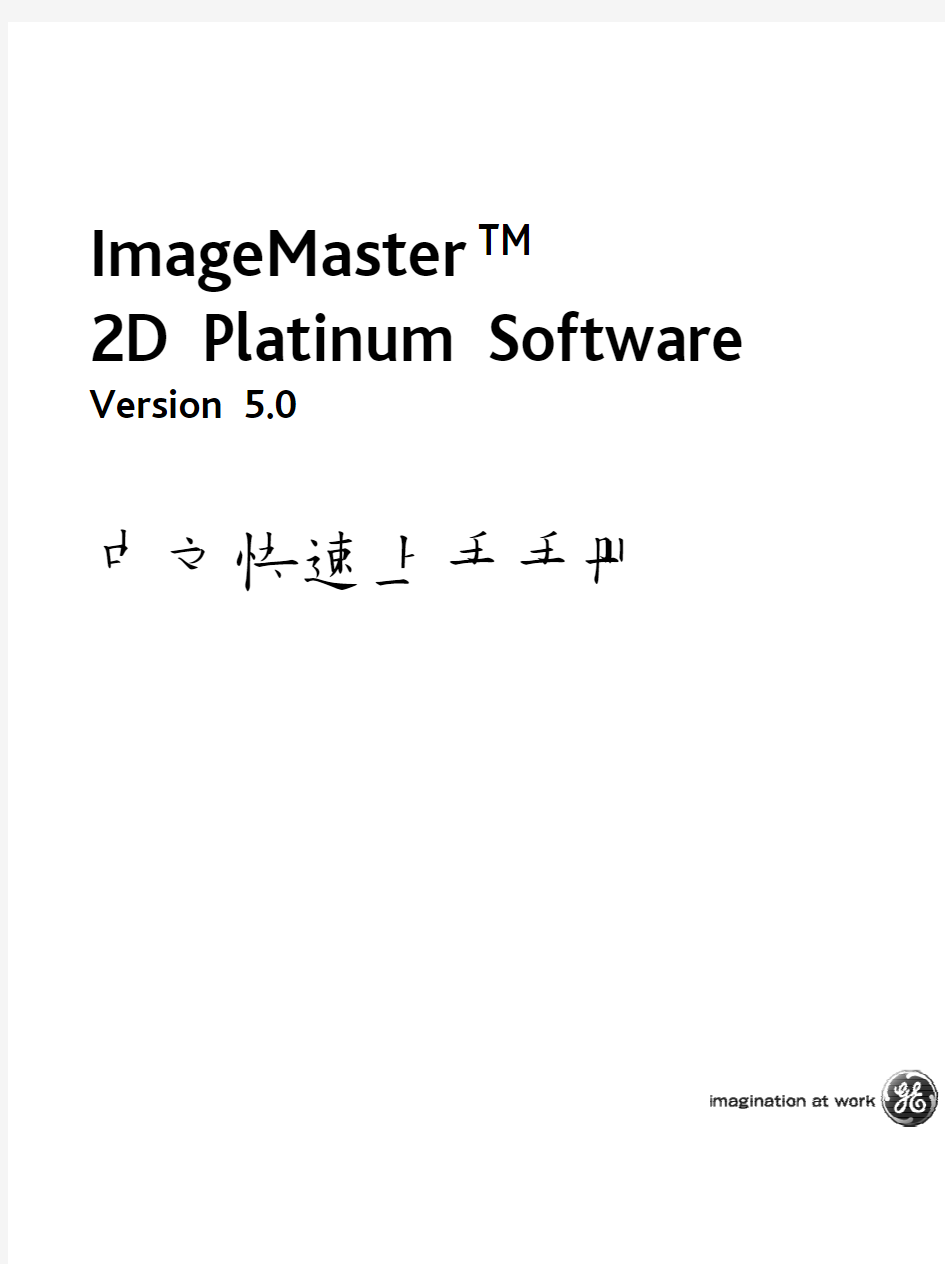

ImageMasterTM 2D Platinum Software
Version 5.0
中文快速上手手冊
1.開啟軟體
All Programs ImageMaster 2D Platinum ImageMaster
2.開啟二維電泳圖 (Import)
(1) File Import Images (2) 出現對話框 選擇檔案格式, 通常是TIFF檔案 (3) 依檔案存放路徑開啟檔案 OK
3.編寫工作群組 (Create Workspace)
(1) 點選 (create new project) Key in workspace name OK
(2) 點選Gels Treated)
滑鼠右鍵 Add new class 分別點選各組別 滑鼠右鍵
輸入實驗組 (e.g. Control vs 將輸入之影像分組
(3) 分組後, 點選分組名稱 (Control, Treated) 滑鼠右 鍵 Open 分組完成, 並 離開此選項
4.調整影像灰階度 (Adjust Contrast)
(1) 點選 即可放大影像, 同時點選 即可移動影像, 搜尋指標區; 找到指 標區後, 連續點選滑鼠左鍵兩次(double click), 可將視窗中所有影像標誌 在同指標區
(2) 點選View Adjust Contrast 點選OK即套用至視窗
Current, 移動捲軸調至影像清晰為止,
捲軸
(3) 若設定為套用至視窗中所有影像,可能是因為執行此選項前並未點選所有 的Gel影像 (Select All Gels), 請點選 ”Control+A or Control+B” 後再執行 灰階選項 (4) 執行過程若有失誤, 可執行 Edit Undo 以回復失誤前的畫面
5.標誌二維蛋白點(Spot Detection)
(1) Spot Detection前先點選 一小區指標區 選取 (2) 執行Edit Spots Current Auto-Detect
(3) 更換Spot框選模式: 執行Show Spot Shape Outline
(4) Cursor Information: Window Information
(5) 利用Cursor Information中, (6) 待調至最佳狀態, 點選OK將該設 Saliency數據調整Spot Detect參數 定值套用至視窗中所有影像
6.檢視立體圖 (3D View)
點選所欲檢視的區域或蛋白點後, 執行Report 3D View; 若欲選區特定蛋白點, 先點選 Double Click, 先去除原框選區域; 再點選 Shift+左鍵, 點選所欲檢視的蛋白點 (1) 按動方向指示箭號即可旋轉或放大 (2) 執行Save, 即可儲存3D影像 3D影像
7.蛋白點修正 (Spot Editing)
執行Edit Spot Edit Enable, 待 符號轉為 方可進行蛋白點修正
(1) 切割蛋白點 (Split): 點選欲修正之蛋白點 點框外向內切劃蛋白點 (2) 擴增蛋白點 (Grow): 點選欲修正之蛋白點 點框內向外擴增蛋白點 (3) 削減蛋白點 (Reduce): 點選欲修正之蛋白點 白點框外向內切劃蛋白點
按住滑鼠右鍵不放, 由蛋白
按住滑鼠左鍵不放, 由蛋白
按住滑鼠左鍵不放, 由蛋
(4) 合併蛋白點 (Merge): 點選欲修正之第一個蛋白點 按住 Shift 鍵 同時利 用滑鼠左鍵點選第二個蛋白點 (*未完成前兩鍵皆不可放開) , 由第二蛋白 點向第一蛋白點畫一個連結的 U 型符號 (5) 增加蛋白點 (Add): 將滑鼠指標移至所欲增加蛋白點的位置連點兩下 (Double Click) 出現框徑設定適用參數 OK (6) 刪除蛋白點 (Delete): 執行Edit Spot Edit Enable, 待 ; 再執行右鍵 Spots Edit Delete 符號轉為
8. 蛋白點配對(Do the matching)
(1) 標誌指標蛋白點(Add Landmarks) 點選 , 利用滑鼠左鍵點選指標 蛋白點, 若超過一個, 可利用 ”Shift + 左鍵”點選; 再執行 Edit Annotations Add Label Landmark OK (2) 配對(Matching): 執行Edit Pairs AutoMatch Gels; 並設定Reference Gel
(3) Reference Gel 如何選擇? 執行 Reports Gels Report
Current, Spots較多者設定為Reference
(4) 配對完成
(5) 檢查配對情形(Match Vectors): 點選所有的Gel: Stack the gels: Change the stack reference: Show the pair vectors: Show overlapped:
Ctrl+A or Ctrl+B View Stack View Stack View Stack View Stack
Selected Gels Set Stack Reference Show Paris Show Overlapped
完成後, 點選 移動Gel, 檢視配對情形, 移動後Double Click 可改變 Vectors 連線距離
9. Data Report
(1). Gels Report : 全選所有的膠及蛋白點, 執行 Report Current ,即可得到所有gel 的 information. Gels Report
(2). Spots Report :全選所有的膠及蛋白點, 執行 Report
Spots Report Current, 可得到所有膠片蛋白點的data. (與cursor information相同)
(3). Groups Report : 觀察倍率變化─ 全選所有的膠及蛋白點, (a.)執行 Analyze Groups Report 選擇reference gel
(b). 選擇normalize volume (%Vol)
(c). Central tendency: 選擇 Reference gel values Dispersion : 選擇 Mean squared deviation 100% : 代表所有的spots 按下 OK 鍵確認
(d). Groups Report 選擇 “Ratio”
Data 則顯示以reference gel當基準膠片, a與c gel 相對於b gel的倍率, 點選 a or b column, 可按照倍率由大到小來排序, 點選 鍵可對應 至gel上.
選擇
可轉換成柱狀圖示
(3). Groups Report : (continue) sample 與平均值之間的比較─ 全選所有的膠及蛋白點, 執行(3)之(a)(b) . (c). Central tendency: 選擇 Mean Dispersion : 選擇 Mean squared deviation 100% : 代表所有的spots 按下 OK 鍵確認
點選 Mean : 為三片gel同一 個group的平均值. M.S.D : sample 與 mean的離差, 離差愈大 代表三片膠相同蛋白點 彼此差異愈大. Tutorial a, b, c column 各 代 表 蛋 白 點 的 normalize volume.
鍵可對應至gel上
選擇
可轉換成柱狀圖示, 藍色線代表平均值, 棕色線代表正負離差.
(4). Classes Report (a).全選所有的膠及蛋白點, 執行 Analyze Classes Report
選擇reference gel
(b). 選擇normalize volume (%Vol)
(c). 選擇Mean or Midrange 及M.S.D.
(d). Classes Report選擇 Gap or Ratio Gap, 觀察族群差距 Ratio, 觀察族群差距倍率
(4). Class Report : (continue) 點選Max column, 可依照差距大小來排列, 並觀察差距最大的族群 點選 鍵可對應至gel上
10. Data export
所有report均可以按下 複製鍵copy到Word, Excel, PowerPoint…etc
10. Data Report : (continue)
全選 gel 圖,至 File Export Gels Window to Clipboard 複製, copy到Word, Excel, PowerPoint…etc. 若只有選擇單一膠片或區域, 則先用 選擇好範圍再到 File Export Gel to Clipboard, copy到Word, Excel, PowerPoint…etc
其他功能請參照使用手冊user manual得到相關訊息
教客平台用户使用手册version4.0
教客平台用户使用手册(version3.0) 目录 一、主体功能区简介 (1) 二、教客平台首页简介................................. 错误!未定义书签。 三、平台使用详解 (4) (一)教师..................................................................................... 错误!未定义书签。 1.注册为平台用户 (4) 2.创建或申请加入圈子 (5) 3.圈子建设 (5) 4.创建课程和课程成员资格审批 (17) 5.课程建设 (17) 6.撰写和管理个人博客 (33) 7.个人资源的存储与管理 (34) 8.添加用户真实姓名、选取个性图片及个人其他信息 (37) 9.获取提示消息 (38) 10.浏览新闻公告 (38) (二)学生..................................................................................... 错误!未定义书签。 1.注册为平台用户.................................................................. 错误!未定义书签。 2.申请加入课程 (28) 3.课程的使用 (29) 4.个人资源的存储与管理 (38) 6.撰写和管理个人博客 (41) 7.添加用户真实姓名、选取个性图片及个人其他信息 (43) 8.获取提示消息 (43) 9.浏览新闻公告 (43)
教客平台用户使用手册(version4.0) 一、教客平台功能简介 教客平台由北京师范大学多年从事中小学教育信息化工作的教育技术专家、计算机专家、教育心理学家等共同设计和研发。它吸纳了目前国内外各大网络教学平台的优点,借鉴了目前最为流行的Facebook、人人网、QQ空间、微博等Web2.0平台的设计思想,融合了学习型组织、群体动力学、建构主义等教育与管理的理念,是一个适用于区域教研、数字化学习型学校构建、教师专业发展以及学生个性化学习的网络教学与教研一体化平台。 教客平台的功能能够为教研、备课、管理、教学等教育的核心业务提供全方位的支持与服务,具有最大的开放性,真正实现了资源与试题、经验与智慧、知识和情感在个人层面(师师之间、生生之间、师生之间)、团队层面(教研组、备课组、兴趣小组以及各种自组织的小组)、组织层面(区域层面、学校层面)的交流、分享、实践、反思和传承,最终形成一个共建、共享、共生、共赢的信息化生态环境。教客具体功能介绍如下表所示。
超纯水系统操作说明书
水处理设备(超纯水系统) 操 作 说 明 书
目录 一、超纯水设备工艺流程图: (2) 二、工艺流程说明: (2) 1.原水箱 (2) 2.原水泵 (2) 3.多介质过滤器 (3) 4.活性碳过滤器 (3) 5.阻垢剂加药系统 (3) 6.软化器 (4) 7.精密保安过滤器 (4) 8.高压泵 (4) 9.两级反渗透RO机 (5) 10、二级纯水箱 (12) 11、EDI输送泵 (12) 12、前置紫外杀菌器 (13) 13、0.22μ微滤系统 (13) 14、EDI装置 (13) 15、EDI超纯水箱 (17) 16、输送泵 (17) 17、核级树脂 (17) 18、后置紫外线杀菌器 (18) 19、终端0.22μ微滤系统 (19) 三、设备操作指南: (19)
四、设备维护与保养:(以原水水质与纯水水质而定) (19) 附表1:水处理设备运行记录表 (21) 附表2:水处理设备维修保养记录表 (22) 附录3:售后服务承诺 (23) 一、超纯水设备工艺流程图: 二、工艺流程说明: 1.原水箱 原水箱作为储水装置,调节系统进水量与原水泵抽送量之间的不平衡,避免原水泵启停过于频繁,箱内设置液位,原水进水阀根据液位高低进行自动补水,原水泵根据水池液位情况自动启停。 操作:原水箱顶部设置手动及自动电动进水阀,可进行手动及自动补水; 手动补水时不受液位控制,只能手动控制。自动补水阀补水时受液位控制,
当水箱液位降到设定中液位时,自动阀开启自动补水;当水箱液位达到设定高液位时,自动阀关闭停止补水,从而达到自动的性能。 2.原水泵 作用:原水泵将原水增压后输送到下道工序,保证多介质过滤器、活性炭过滤的操作压力及运行流量。 操作:原水泵可分手动和自动操作,自动运行时,原水泵将与原水箱液位联动,原水箱液位低时原水泵停止运行,中水位时重新启动;手动操作时除原水箱液位液位不与原水泵连锁外,其他和自动一样;其他有关说明及注意事项详见水泵说明书。 3.多介质过滤器 作用:在水质预处理系统中,多介质过滤器压力容器内不同粒径的石英砂按一定级配装填,经絮凝的原水在一定压力下自上而下通过滤料层,从而使水中的悬浮物得以截留去除,多介质过滤器能够有效去除原水中悬浮物、细小颗粒、全价铁及胶体、菌藻类和有机物。其出水SDI15(污染指数)小于等于5,完全能够满足反渗透装置的进水要求。 操作:多介质过滤器的反洗操作采用自动控制器,过滤器应定期清洗。冲洗周期一般为5~7个工作日,具体将根据进水浊度而定。 4.活性碳过滤器 功能:在水质预处理系统中,活性炭过滤器能够吸附前级过滤中无法去除的余氯以防止后级反渗透膜受其氧化降解,同时还吸附从前级泄漏过来的小分
用户使用手册(那云内业资料管理系统)
版本:3.3.1.1 日期:2017.8 那云内业资料管理系统 使用手册 编写: 核对: 审核: 批准:
目录 1、用户协议 您一旦安装、登录或通过其他方式使用那云(漳州)信息技术有限公司(以下简称“软件产品”)的系列产品,即表示您同意接受本协议的各项条款和条件的约束。您如果不同意以下协议,请勿安装和使用本系统。 软件许可: 本“软件产品”受著作权法及国际著作权条约和其它知识产权法和条约的保护。本“软件产品”只许可使用,而不出售全部所有权,所有权归那云(漳州)信息技术有限公司全部所有。 许可的授予: 1、您可在单一一台或多台计算机、工作站、终端机、手持式计算机或其它数字电子仪器(“计算机”)上安装、使用、访问、显示、运行或以其它方式互相作用于(“运行”)本“软件产品”(或适用于同一操作系统的任何前版本)的一份副本。运行“软件产品”的计算机的主要用户可以制作另一份副本,仅供在其便携式计算机上使用。 2、您还可以在通过网络在您的其它计算机上运行“软件产品”的储存设备(如网络服务器)上存放或安装一份“软件产品”副本;但是,您必须为从储存设备运行“软件产品”的每一台计算机获得一份许可证。一份“软件产品”许可证不得在不同的计算机共同或同时使用。
3、在他方接受本协议的条款和条件的前提下,将本系统及许可协议转手给另一方使用,同时保证另一方无条件遵守本协议。若发生转手,原文档及其伴随文档的所有拷贝必须一并转交对方,或将未转交的拷贝全部销毁。 4、未明示授予的一切其它权利均为公司所有。 使用限制: 1、不得对本“软件产品”进行逆向工程、反向编译、反汇编或解体拆卸; 2、不得复制、制作、销售、购买、使用或使他人得以使用盗版的那云软件产品,或进行其他可能损害本公司软件产品著作权或其他合法权益的行为; 3、如“软件产品”在官网或软件任何位置标明为试用、测试或免费版本,是指该软件的一个标识版本,它仅能让您测试软件的可行性。使用本软件产品的试用、测试或免费版本由您自己承担风险,在适用法律允许的最大范围内,在任何情况下不就因使用或不能使用本软件产品的试用版本所发生的任何的、特殊的、意外的、直接或间接的损失承担任何责任。软件试用或测试期满,您可以选择购买正式软件,否则您必须彻底删除试用、测试或免费版软件及其备份。 4、有限责任:无论是明指的或是暗喻的,包括但不限于利润损失、可用性消失、商业中断,或任何形式的间接、特别、意外或必然的破坏,或任何其他方的索赔,即使我公司事先被告知此类事有可能发生的任何情况下,只对“软件产品”收费功能的收费价款为限承担责任。 许可终止:
中国商品信息服务平台用户操作手册
用户操作大全 中国商品信息服务平台
2008年11月 引言 ?感谢您使用中国物品编码中心研究开发的全球贸易产品服务数据中心——中国商品信 息服务平台2.0版本(ANCCNET Ver 2.0)。 ?本操作手册所指的中国商品信息服务平台(ANCCNET)是产品信息注册系统(ANCCNET Ver 1.0)的升级版,是基于计算机网络技术、全球统一标识系统而构建的新一代标准化信 息交换平台。 ?本操作大全为中国商品信息服务平台的使用和操作手册,主要介绍平台的具体操作步 骤、使用方法和注意事项等,适用于所有已经成为全球数据同步(GDS)会员的平台使用和操作的用户。 ?本大全中所采用的表格、插图、截图及流程图等都是为了更详细直观地描述平台的具体 操作步骤,由于技术开发和系统升级之故,会存在与实际使用的界面不同的现象,请以新版界面为主。 ?为确保您在中国商品信息服务平台内的操作正确无误,请在登录ANCCNET平台进行操作 前仔细阅读本操作大全,有任何其他疑问,请咨询所在地编码分支机构或直接拨打400-7000-690服务热线。
目录
1、平台概述 1.1 平台简介 中国商品信息服务平台 (ANCCNET,以下简称平台)是一个以计算机网络技术、全球统一标识技术为基础,以权威准确、详实全面的高质量商品信息和服务信息为基础的标准化信息交换平台。 ◆服务对象广泛应用于零售消费、物品流通、资源计划、电子采购和品类管理等领域,服务于商 品的制造商、零售商、批发商以及咨询机构等行业。 1.2 平台组成 中国商品信息服务平台的构建是基于全球数据结构标准的,其中包括:全球数据字典(GDD)、全球统一产品分类系统(GPC)、全球数据同步系统(GDS)。正是这些国际标准的采用才使得中国区数据与全球数据的同步成为可能。中国商品信息服务平台由商品信息注册系统、商品信息质量保证系统、任务计划处理系统、全球数据同步管理系统四大部分组成,能够满足商业信息交换的个性化需求,实现信息资源价值的最大化利用。 商品信息注册系统任务计划处理系统 中国商品信息服务平台 商品信息质量保证系统全球同步管理系统 商品信息服务平台的构成图 1.3 平台特性 平台基于全球注册中心、认证数据池、数据质量框架和全球数据分类而构建,有力地保证着数据的准确性和安全性,实现数据的持续同步。主要具有下列特性: 较低的成本投入 平台保证制造商和客户能够分享最新、最准确的数据,并且传达双方合作的意愿,能够满足各类企业不同的等级需求,最终促使贸易伙伴以微小投入完成合作。仅需拥有一台可上网的计算机即可享受平台的优质服务。 高度的扩展性
系统操作说明书
预定系统部分
1、预定系统主界面 餐饮预定主要用于团体宴会,旅行团就餐,工作餐预定,查询。预定操作简单的说就是在电脑上完成一张就餐预订单的填写。 2、新建预定 操作步骤: (1)点击主界面上键,进入如下图所示
(2)在‘预定管理’界面输入信息(如宾客/公司名字,人数,联系人和电话,餐段等),选择要预定的桌台,最后点击‘保存’。 (3)等返回主界面后会显示预定的桌台号,选中刚预定的桌台信息栏,点击‘确认预定’如 下图所示: 不须要告知选‘否’,不然则选‘是’出现如下图方框: 点击‘发送’完成新建预定操作,如想发送多条信息可点‘加入’输入多个手机号码。
3、修改预定 1在主界面上的桌台信息栏中选中要修改的顾客信息条(变成蓝色),点击键,进入的界面如上图所示 2修改或增加里面的内容信息 3点击‘保存’退出 4、退订 (1)在主界面上的桌台信息栏中选中要退定的顾客信息条(变成蓝色) (2)点击出现提示框,点‘确定’完成退定操作 5、开台 (1)在主界面上的桌台信息栏中选中要开台的顾客信息条(变成蓝色),点。 (2)出现如左图提示框,点击‘是’完成开台操作。 6、菜谱管理 如顾客在预定的时候想先点好菜,这时我们就可以用到这个功能,具体操作如下: (1)在主界面上的桌台信息栏中选中要菜谱管理的顾客信息条(变成蓝色),点击键,进入如下图所示界面:
(2)在右边的出品大,小类里选择菜品,也可以输入菜品的代码拼音或输入菜名直接查找,双击菜品则自动跳到左边的临时排菜区 (3)如要修改删除菜操作,在左边的排菜区右击菜名出现如下图 (4)点击‘保存菜谱’完成菜谱预定 7、打印菜谱 当服务员完成菜谱管理的操作后,顾客若想看看排好的菜,我们可以点击键进行预 览,出现如下图:
食堂管理系统用户使用手册
非接触式IC卡 食堂管理系统 用户使用手册 二零零四年八月六日
欢迎阅读本使用手册,借助本使用手册,您可以: 了解IC卡食堂管理系统的详细信息; 学会如何安装,操作IC卡食堂管理系统; 查找问题答案; 解决您在系统使用过程中遇到的各种疑难。 因此,希望您能在开始安装、运行系统之前,在忙碌的工作过程中抽出一点闲暇,认真阅读以下文件资料,它们会让您的工作更轻松、更方便!本使用手册由五部分内容组成: ●食堂管理系统运行环境要求:系统程序要求运行在一个最底配置的计算机软、硬件环境中, 您的机器达到要求了吗?请您一一对照设置妥当; ●食堂管理系统数据库SQL Server安装步骤:为您简单的介绍安装餐饮系统所需数据库SQL Server2000软件的过程; ●食堂管理系统的安装步骤:为您简单的介绍食堂管理系统的安装步骤; ●系统内容简介:系统各个模块的内容简介,使用户对系统能达到的功能有一个大概的了解;系统各个模块的详细说明:这节内容请您一定仔细认真的阅读,这样您会一步一步地熟悉系统的操作规程,否则,您或许会在实际操作中碰到不必要的错。 目录:
一、餐饮系统运行环境要求 1.硬件环境: ●CPU:赛扬633以上; ●内存:64M以上的RAM,最好128M以上; ●硬盘空间:10G或以上; ●显示器:VGA视配器分辨率在800*600以上; ●通讯断口:正确安装485通讯卡。 2.软件环境: ●操作系统:Win95/98、Win Me、Win2000个人版. ●通讯:正确设置了485通讯参数; 数据库支持:正确安装了SQL Server 2000个人版。
最新信息门户建设方案
信息门户建设方案 功能参数:(WOODPLOWDMS主要功能介绍) 一、系统设置 1、基本设置,进行全局的配置,作为全局变量使用。 2、水印设置,主要针对产品系统中众多的产品图片的上传、水印、缩略等进行配置。(免费版不支持) 3、系统状态,显示了当前系统的工作状态和推荐配置。 二、权限管理 系统使用基于角色的权限认证体系,结合我们实际使用过程中的用户分工模式开发的,本系统的权限管理按照模块进行粗粒度的管理,超级用户默认具有[权限管理]模块的操作权限。 1、角色,是对某一个或者多个模块具有某种权限(read,write,delete,deploy)的权限集。比如:产品编辑、图片编辑、内容部署员 2、用户,是具有一个或者多个角色的认证实体。 三、产品索引 该模块是整个系统的核心、骨架,描述了产品的组织体系,IT行业、汽车行业等不同行业具有类似的组织结构。 1、索引分组,是一种逻辑结构,便于用户缩小检索范围,比如:电脑整机、消费数码、家居、出版发行、汽车、音像制品等等 2、索引分类,是一种实体结构,是制造业或者其他行业中实际存在的产品种类,比如:PC机、笔记本、MP 3、图书、轿车、卡车、VCD、磁
带等等 3、品牌厂商,是产品的制造者列表,品牌、厂商、出版社、发行商等等。 说明:为了配合编辑灵活的对产品进行归类、索引,在索引分类中可以创建详细的索引,比如:MP3产品,可以建立按照价格索引--〉100-500这种类型的索引 四、产品参数 该模块主要描述产品的各种参数,不同的行业的不同产品都有不同的侧重点。该模块可以配合前台进行产品的精确过滤。 1、分组列表,是一种逻辑结构,便于对某种分类(比如:MP3)产品的参数进行组织,比如:PC机,可以有这些分组:主要性能、存储性能、视频/音频等。国产汽车,可以有:内饰,驱动等 2、参数列表,是对某种分类(比如:MP3)产品的参数的管理。比如:显示器尺寸,内存容量,排气量等等。 五、图片中心(免费版不支持) 该模块对产品的图片进行集中管理。 六、块状结构(免费版不支持管理,但可以通过做区块模板变相实现) 该模块是对产品前台一些块进行管理,一般都是SSI包含文件,或者JS等等逻辑区块。配合区块模板进行展示,比如:MP3热点产品Top10,Mp3价格涨跌top5等等。 块状结构的组织是按照产品索引模块中定义的产品组织框架进行组织。
软件系统 用户操作手册
机票预订系统 ——用户操作手册 1. 引言 1.1 编写目的 本操作手册供本系统操作人员参考之用,为浏览器端使用人员说明本系统操作方法。 1.2 项目背景 本项目(机票预定系统)时由蓝天航空公司委托,由本软件开发小组负责开发。 1.3 定义 WINDOWS XP:本系统所采用的操作系统。 SQL SERVER:系统服务器所使用的数据库管理系统(DBMS)。 1.4 参考资料 1.机票预定系统项目开发计划软件开发小组2007/8 2.需求规格说明书软件开发小组2007/8 3.概要设计说明书软件开发小组2007/8 4. 详细设计说明书软件开发小组2007/8 5.软件工程齐治昌谭庆平宁洪等高等教育出版社1997/1 2. 软件概述 2.1 目标 本系统分为服务器端和客户机端两个部分,旅行社为客户机端,航空公司为服务器端。客户机和服务器通过网络进行通信。旅行社通过网络把预定机票的旅客信息(姓名,性别,工作单位,身份证号码,旅行时间,旅行目的地等)传输到服务器,服务器程序通过对
数据库的查询来为旅客安排航班,并把安排结果传输到客户机,客户机印出取票通知和帐单。旅客在飞机起飞前一天凭取票通知和帐单到旅行社交款,客户机将旅客信息传输给服务器,服务器在数据库中校对无误后,发出确认信息给客户机,客户机即印出机票给旅客。 2.2 功能 系统实现了在各个客户机端预定机票的功能,并在B/S结构的基础上采用了一些实时处理,以达到快速响应。客户机端除了预定之外,本系统还可进行航班查询和取消预定的功能。服务器端还实现了对航班信息的自动管理和数据库查询,维护功能。 2.3 性能 数据精确度: 输入数据: 旅行社输入: 旅客姓名String 旅客性别String 身份证号码String 联系方式String 电子邮件String 工作单位String 航班号String 航班日期Date 飞机票号String 座位等级String 出发地String 目的地String 航空公司输入: 旅客姓名String 旅客性别String 身份证号码String 联系方式String 电子邮件String 工作单位String 航班号String 航班日期Date 飞机票号String 座位等级String 出发地String 目的地String 销售统计的年月String
ERP系统操作说明书(完整版)
在使用本软件时,需要对IE作如下设置: 1)需设置工具->Internet属性->浏览历史记录->设置->设置检查所存网页的较新 2)把“格安信息协同工作”网站加入可信任站点:工具->Internet属性->安全->可信站点->站点->加入该站点IP,如图所示: 系统使用流程 1.立项:市场部人员点击导航栏->项目管理->填写立项选项,申请一个新的项目立项,下 面的附件管理可以添加该项目立项所需附件,在确认立项前可以修改相关内容,如图所示:
注意:在填写新的立项时一定要设置状态为“立项”,否则该项目无法进行确认。 2.确认立项:填写完立项后,执行部门的部门经理就可以对项目进行确认了。如果没有问 题,点击导航栏->项目管理->确认立项选项,然后点击提交审批,在审批过程中,可以 3.审批:总经办人员对项目进行审批,点击导航栏->项目管理->立项审批或从首页提示中 直接点击进入,如图所示,同意立项则点击审批按钮。
4.财务审核:财务人员点击导航栏->项目管理->立项财务审核或从首页提示中直接点击进 入,财务人员可以根据项目情况选择下面的修改项目信息对该项目进行修改,该项目无问题后,点击下方“财务审批”按钮进行审核。 5.部门经理制作预算:首先点击导航栏->项目管理->收入预算,对该项目预计收入进行添 加, 注意:此处预算与员工报销时的费用密切相关,必须仔细且与财务名目一致,如果细类不准确,如办公费预算不足了,即使总预算未超,员工也无法进行该项费用报销 然后点击导航栏->项目管理->估算经费,对该项目预计花费进行添加,
最后点击导航栏->项目管理->提交预算审批,对该项目预算进行提交,等待审批。 6.预算审批:预算审批人员对预算进行审批。 7.预算财务审核:财务人员对预算进行审核。 8.指定项目经理:该项目承接部门负责人指定项目经理, 点击导航栏->项目管理->指定项 目经理,选中被批准过的项目,点击选中该项目,在弹出的界面选择下面的添加,指定项目经理及其任职时间。
IT运维管理系统使用手册
IT运维管理系统使用手册
————————————————————————————————作者:————————————————————————————————日期:
IT运维管理系统 用户使用手册 大庆和光电子科技开发有限公司 二〇一六年十月
目录 1、基础信息 (3) 1.1项目信息 (3) 1.2项目检查项 (4) 1.3设备基础信息 (6) 2、日常巡检 (8) 2.1软件日巡检 (8) 2.2软件周巡检 (9) 2.3服务器系统巡检 (10) 2.4服务器硬件巡检 (10) 3、巡检查询 (11) 3.1软件日常巡检检查 (11) 3.2服务器巡检报告 (11) 4、运维资料管理 (12) 4.1系统问题管理 (12) 4.2项目资料管理 (15)
1、基础信息 1.1项目信息 主要录入各运维组所维护的项目信息,各运维组各自录入各自的项目信息。如下图所示 【新增】按钮:点击“新增”按钮,按要求添加项目信息,点击“确认保存”按钮即可。如图所示: 注:状态字段:有两个状态,分别是“正常”和“停用”。当状态是“正常”,则在软件日/周巡检中显示;当状态是“停用”,则在软件日/周巡检中不显示。 项目路径:填写该项目发布的位置,例如:D:\Publish
【编辑】按钮:点击“编辑”按钮,编辑已添加的项目信息,点击“确认保存”按钮即可。如图所示: 【删除】按钮:选中要删除项目前的复选框,点击“删除”按钮,确定要删除,点击“确认”按钮即可。如图所示: 1.2项目检查项 主要是录入各运维组巡检项目的检查项,各运维组录入各自的项目检查项信息,如下图所示
企业信息门户维护手册内网维护)
目录
一、概念的区分 1、页面的深度 1级页面、2级页面、3级页面 2、举例说明 教师风采(在静态页面下)、规章制度(word文档) 二、首页页面 3、如何修改站点名称 进入站点的“网站设置”,点击更改网站标题和说明,输入新的网站名称即可。 4、如何隐藏wss顶级站点的菜单条(在_ex_resource中找到css.css文件) 注意:需要在frongtpage 中打开css.css文件修改。 在站点样式(css.css文件中)中加入.ms-bannerframe{display:none}这段代码即可隐藏页眉中最上面的蓝条。(即下面的蓝条)
5、如何为网站授权(为新人分配管理的权限) 各个网站的权限设置完全一样,下面以‘科研管理处’为例说明网站的权限设置。 点击‘网站设置’进入下图所示页面: 如果仅管理用户,点击‘管理用户’,如果还有其他的权限设置点击‘转到网站管理’ 添加管理员权限 我们为此网站添加一个管理员权限,点击“管理用户” 点击“添加用户”,如下图:
输入要添加的管理员域用户,在网站用户组中给予管理员权限,点击下一步,如下图: 注意:户名处输入:这是为“任宁“添加的权限 为此人添加的管理权限,只能管理静态的页面,不能管理中间的动态新闻。 点击完成,如下图所示:
可根据网站需要添加“读者”,“讨论参与者”“网站设计者”等权限。 6、如何创建子网站(想新建一个专题或是栏目的时候用到) 例如:“信息共享”是子网站。下面包括系部信息部门信息等 点击站点的“创建”,选择“网站和工作区” 输入站点的标题和url名称,点击创建
后台管理系统使用手册
新疆勇成信息科技有限公司 易缴通办公系统使用手册 易缴通后台管理系统 1、系统组成:交易查询、交易管理、财务管理、商户系统 、系统维护、系统管理 1.1操作方法:输入网址http://19 2.168.102.5:9527/EasyToPayServ/client/ loginAction_showmain.action进入程序,输入工号、密码、点击登录。 输入工号 输入密码
1.2易缴通后台管理系统—— 交易查询模块:分为成功交易、商品成功交易两个子模块 1.2.1成功交易: 查询用户的成功缴费明细,输入用户号码,查询用户缴费金额,缴费时间及其缴费终端号码。 例如:在付费号处输入“182*****268”点击查询,即可显示此用户的缴费时间,地点,及交易金额。
1.2.2商品成功交易:查询用户购买商品的成功记录。输入付费手机号、订单号码、或是终端机号码,查询用户购买业务、交易金额、及其交易时间。 例如:输入终端号码“B9910179001”点击查询,就会显示在此终端机上成功 终端号码输入 交易的商品信息记录。 1.3易缴通后台管理系统—— 交易管理模块:分为失败交易、交易监控两个子模块
1.3.1失败交易:是对系统中由于各种原因未能成功的交易记录。 输入号码即可查询用户缴费类型,缴费失败时间、缴费地点及其缴费失败原因。 1.3.2交易监控:显示当前系统中的待发和正在发送的联通、移动、腾讯业务交易信息
由此查看正在交 易的数据 1.4易缴通后台管理系统——财务管理模块:终端结账模块 1.4.1终端结账:分为四种状态: 未结账:对终端内资金的反映。在未收取状态下均显示未结账。在此查看结账信息 预结账:对外勤已结账终端信息的体现。
信息门户--学工系统使用说明
服务门户推广使用说明书 操作使用说明书 目录 1登录系统 (2) 1.1如何进入系统: (2) 1.2修改密码(强烈建议修改默认密码) (3) 2系统功能 (5) 2.1首页功能介绍 (5) 2.2进入学工系统(建议使用IE7,IE8,IE9版本,如果版本太高,请设置兼容性,方法 如下图设置) (5)
服务门户推广使用说明书1登录系统 1.1如何进入系统: (1)先登陆学校主页,https://www.360docs.net/doc/673214312.html, 如下图,左侧有个信息门户的链接,点击可以进入门户登陆页面: (2)或者在浏览器,直接输入地址:https://www.360docs.net/doc/673214312.html,,也可以进入登陆页面: 输入用户和密码,用户名为学生的学号,初次登陆,密码初始为身份证后六位,最后一位是X的,输入大写X。
服务门户推广使用说明书1.2修改密码(强烈建议修改默认密码) (1)个人资料完善:第一次登陆服务门户,会弹出一个完善个人信息和修改密码页面如下图。在个人资料里面,带有星号的是必填项,密码保护问题答案、出生日期(要通过旁边的日期按钮,选择生日)、密码找回邮箱(邮箱地址最好填写校外邮箱,不需要点击绑定),手机号码。填写好个人资料,然后点击保存,3秒后会自动跳转到信息门户。 (2)需要修改个人密码,进入信息门户之后,点击系统右上角的个人设置,可以再次回到刚才完善个人信息页面。然后点击修改密码选项,如下图,修改完成后点击下面的保存按钮,会进入信息门户页面。
服务门户推广使用说明书 备注:个人信息一定要认真填写,为了后面忘记密码之后,通过回答问题、邮箱找回,手机找回密码。如下图,信息门户输入用户密码下面有个找回密码: (3)进入信息门户之后,如果还想修改个人信息,可以点击系统右上角的个人设置,可以再次回到刚才完善个人信息页面。 如下图:
网站管理系统使用手册
网站管理系统使用 手册
前言: 本手册适用于师友网站群管理系统V3.0版本,根据客户需求,各模块的功能略有不同,所提供的界面图片仅供参考。 第一部分:常见操作 一、系统登录 从网站前台点击“管理登录”进入后台登录页面或直接从前台登录窗口,输入帐号和密码,点击“登录”进入系统。后台登录界面如下图示(图片仅供参考): Web方式登录窗口 二、系统界面
三、修改密码和个人资料 从系统操作主界面顶部右侧导航区点击“修改密码”和“个人资料”,打开修改密码窗口和修改个人资料的窗口。修改密码必须提供正确的原始密码。 修改登录密码界面 五、退出登录 从系统操作主界面顶部右侧的导航区点击“退出”,即可注销用户的登录信息并返回登录界面。 第二部分网站管理 一、站点管理
站点管理主要包括站点的创立、修改、删除、审核和站点的栏目管理。站点管理的主界面如下图所示: 1、创立新站点 从“站点管理”模块,点击“创立新网站”,打开创立新站点的编辑窗口。如下图所示: 站点包括“主站”和“班级”网站两种类型,创立“班级”网站前,必须事先在系统管理的“班级设置”模块设置好学校的班级。 创立新站点需要指定网站的名称、网址、网站目录,选择该网站的管理员。各项目指定的内容及说明详见窗口的“使用说明”。
“本站是系统门户”只有系统管理员能够指定,而且整个系统中只能指定一个网站为“门户”,被指定为门户的网站能够接受其它网站的投稿。 “管理员”能够管理本站点下的所有栏目内容,而且能够进行站点栏目的管理。 2、修改站点信息 参见“创立新站点”功能。 3、发布与取消发布 只有发布的站点才能够接受投稿和管理。管理员能够根据需要对网站进行开通与关闭。 4、站点的删除 删除某一个站点,该站点下面的所有栏目及所有内容都将同时被删除,而且不能够恢复。请慎用此功能。对于已经有内容的站点,在不需要的时候能够先设置为“不发布”。 二、栏目管理 普通用户能够从导航菜单“网站管理”—“栏目管理”进入栏目管理主界面,在该界面会列出当前用户有管理权限的所有站点(在“站点管理”模块被指定为“管理员”的站点)。栏目管理主界面如下图所示:
财务综合信息门户操作手册
财务综合信息门户 操作手册 (草稿) 北方工业大学 财务处 2017年6月
目录 前言 (3) 1登录操作 (4) 1.1登录方式 (4) 1.2门户主界面 (4) 1.3修改门户登录密码 (5) 2项目授权管理系统 (6) 2.1项目授权 (6) 2.1.1增加或撤销授权 (7) 2.1.2增加或撤销管理员 (8) 2.1.3增加或撤销无限额经办人 (9) 2.2预算执行情况 (9) 2.3预算冻结情况 (10) 2.4项目用款情况 (11) 2.5项目往来情况 (11) 2.6个人信息维护 (11) 2.6.1个人基本信息维护 (12) 2.6.2个人报销卡信息维护 (12) 2.6.3研究生个人信息维护 (13) 3网上报销系统 (15) 3.1网上报销系统主界面 (15) 3.2申请报销单 (15) 3.3填写报销基本信息 (16) 3.4日常报销业务 (17) 4几种特殊报销业务 (18) 4.1国内差旅费 (18) 4.2出国出境费 (19) 4.3暂借款业务 (19) 4.4主办会议费 (20) 4.5主办培训费 (21) 5支付方式 (22) 5.1转卡 (22) 5.2汇款 (24) 5.3支票 (25) 5.4公务卡 (25) 5.5混合支付 (26) 6增值税发票认证 (27) 6.1认证界面 (27) 6.2发票认证 (27) 6.3选择已认证发票报销 (29) 6.4其他发票登记 (30) 7新版财务查询 (32) 7.1新版财务查询系统主界面 (32) 7.2财务到款查询 (32) 7.3汇款回单查询 (33)
前言 为进一步提升财务服务质量,改进和优化财务报销流程,减少教职工办理报销业务的等候时间,财务处升级了“财务综合信息门户”。登录该综合信息门户,用户可以实现网上报销、项目授权、查看项目支出明细、项目借款明细以及科研到款等功能。有关介绍如下: 网上报销系统:用户在网上报销系统中填写报销单并打印签字后,连同发票交至财务处即可,无需等候,财务人员处理后将按报销单申请的支付方式进行付款。 项目授权管理系统:项目负责人可在项目授权管理系统完成对名下负责项目的授权管理,定向授权或撤销授权某些人员使用某些项目,并能够随时登录查看项目的授权情况和预算执行情况,提高项目经费的安全性与管理水平。 以下将对网上报销系统和项目授权管理系统的操作进行说明。 系统的完善离不开各位老师的支持和帮助,欢迎各位老师对本手册和财务系统提出宝贵意见,相关问题及建议请拨打财务电话:88803232-1。
系统用户使用手册.
系统用户使用手册 ——数据采集平台用户手册土壤肥料专业统计系统 国家农业部 北京中软国际信息技术有限公司 文档编号: 文档版本号:V1.0 撰写人:王红 撰写日期:2011年1月15日
目录 第一章引言 (4) 1.1 项目名称 (4) 1.2 系统名称 (4) 1.3 预期的读者和阅读建议 (4) 1.4 术语和简约语 (4) 1.5 参考资料 (4) 第二章总体功能概述 (5) 2.1 功能概述 (5) 2.2 操作界面介绍 (5) 第三章系统登录 (7) 3.1 浏览器设置 (7) 3.2 系统登录 (11) 3.3 修改用户密码 (11) 第四章我的工作 (12) 4.1 个人工作台 (12) 4.1.1 功能概述 (12) 4.1.2 功能列表 (12) 4.1.3 功能操作 (12) 4.2 待办工作 (13) 4.2.1 功能概述 (13) 4.2.2 功能列表 (13) 4.2.3 功能操作 (13) 4.3 消息管理 (16) 4.3.1 功能概述 (16) 4.3.2 功能列表 (16) 4.3.3 功能操作 (16) 第五章业务操作员管理 (24) 5.1 个人信息维护 (24) 5.1.1 功能概述 (24) 5.1.2 功能列表 (24) 5.1.3 功能操作 (24) 第六章查询统计 (25) 6.1 原始数据查询 (25) 6.1.1 功能概述 (25) 6.1.2 功能列表 (25) 6.1.3 功能操作 (25) 6.2 高级数据查询 (26) 6.2.1 功能概述 (26) 6.2.2 功能列表 (26) 6.2.3 功能操作 (26) 第七章填表说明 (28) 7.1 填表说明 (28)
设备管理系统用户使用手册
设备管理系统用户手册 目录 系统简介 (2) 系统流程 (3) 系统功能 (4) 台帐管理 (4) 设备台帐 (4) 设备折旧 (6) 条码打印 (6) 设备导入 (7) 设备预警 (8) 辅助管理 (8) 人员管理 (8) 供应商管理 (8) 维修站管理 (8) 合同管理 (8) 查询打印 (9) 统计报表 (10) 参数设置 (10) 组织结构管理 (10) 设备种类设置 (11) 故障类型设置 (12) 配置参数设置 (12) 自定义项设置 (12) 系统管理 (13) 基础字典设置 (13) 系统参数设置 (13) 组维护 (13) 组权限设置 (14) 操作员设置 (15) 系统初始化 (15) 导出数据 (16) 导入数据 (16) 系统 (16) 在线升级 (16)
起点智能设备管理系统主要适用于资产密集型企业对高价值固定资产的维护、保养、跟踪等信息管理。它以提高资产可利用率、降低企业运行维护成本为目标,以优化企业维修资源为核心,通过信息化手段,合理安排维修计划及相关资源与活动,从而提高企业的经济效益和企业的市场竞争力。随着计算机在各类企业中的应用范围不断扩大,各企业的设备不仅在速度、数量、品种增长快,而且设备的移动、升级和故障维修也非常快,使技术部门对设备资产管理的难度越来越大,传统的手工制表、人工登记的办法,已不能及时反映每台设备的真实情况,迫切需要建立一个企业的资产管理系统。 起点设备管理系统,针对企业内部使用的大量的设备不易管理而精心设计的。主要有六个功能模块:设备登录、设备查询、条码打印、人员管理、设备管理、系统管理。它可以对设备进行全面的管理,管理项目包括:记录这一设备的各项特性指标以及使用部门、购买日期等基本信息和它的维修、升级等情况;设置任意条件对设备各类信息进行查询;对保修期做出预警等。人员管理登记人员情况,对维护、维修设备的情况做出统计。
江苏大学信息门户用户使用手册
信息门户平台 使用手册 1.使用须知 (3) 1.1如何进入系统 (3) 1.2首次登录须知 (5) 2.系统介绍 (5) 3.安装步骤 (6) 4.系统使用 (6) 4.1页面设置 (7) 4.1.1新增页面 (7) 4.1.2添加子页面 (8) 4.1.3修改页面名称 (9) 4.1.3.1修改一级页面 (9) 4.1.3.2修改子页面 (10) 4.1.4删除页面 (10) 4.1.5页面位置调整 (11) 4.2页面样式设置 (12) 4.2.1版式设置 (12) 4.2.2页面宽度调整 (13) 4.3页面内容管理 (14) 4.3.1添加页面内容 (14) 4.3.2移动页面内容 (16) 4.3.3删除页面内容 (17) 4.4群组管理 (18) 4.4.1新增组 (19) 4.4.2添加子组 (21) 4.4.3删除组 (23) 4.4.4添加人员 (24) 4.4.5删除人员 (26) 4.5访问统计 (26) 4.5.1在线用户情况 (26) 4.5.2访问统计 (27) 4.5.3栏目点击量统计 (28) 4.6新闻公告管理 (29) 4.6.1公告浏览 (29) 4.7书签管理 (30) 4.7.1个人书签管理 (30) 4.7.1.1书签管理的主界面 (30) 4.7.1.2添加收藏 (31) 4.7.1.3共享设置 (32)
4.7.1.4导入收藏 (32) 4.7.1.5最近访问 (33) 4.7.1.6最常访问 (33) 4.7.1.7收藏工具 (33) 4.7.2热门书签 (35) 4.7.3推荐书签 (36) 4.7.4最新书签 (36) 4.8用户信息管理 (36) 4.8.1初始化个人资料 (36) 4.8.2维护个人资料/修改密码 (37) 4.8.3恢复后台页面设置 (37) 4.9密码找回 (38) 4.9.1通过回答问题新设密码 (38) 4.9.2通过Email设置密码 (38) 4.10站内消息 (39) 4.10.1发送消息 (40) 4.10.2收件箱管理 (41) 4.10.3发件箱管理 (44) 4.10.4消息提醒 (44) 4.11信息集成 (44) 4.11.1RSS集成 (44) 4.12校内信息检索 (45)
系统操作说明书
预定系统部分 1、预定系统主界面 餐饮预定主要用于团体宴会,旅行团就餐,工作餐预定,查询。预定操作简单得说就就是在电脑上完成一张就餐预订单得填写. 2、新建预定 操作步骤: (1)点击主界面上键,进入如下图所示
(2)在‘预定管理’界面输入信息(如宾客/公司名字,人数,联系人与电话,餐段等),选择要预定得桌台,最后点击‘保存'。 (3)等返回主界面后会显示预定得桌台号,选中刚预定得桌台信息栏,点击‘确认预定’如下图所 示: 不须要告知选‘否',不然则选‘就是’出现如下图方框: 点击‘发送’完成新建预定操作,如想发送多条信息可点‘加入'输入多个手机号码。 3、修改预定 1在主界面上得桌台信息栏中选中要修改得顾客信息条(变成蓝色),点击键,进入得界面如上图所示 2修改或增加里面得内容信息 3点击‘保存'退出 4、退订 (1) 在主界面上得桌台信息栏中选中要退定得顾客信息条(变成蓝色)
(2)点击出现提示框,点‘确定’完成退定操作 5、开台 (1)在主界面上得桌台信息栏中选中要开台得顾客信息条(变成蓝色),点。 (2) 出现如左图提示框,点击‘就是'完成开台操作。 6、菜谱管理 如顾客在预定得时候想先点好菜,这时我们就可以用到这个功能,具体操作如下: (1)在主界面上得桌台信息栏中选中要菜谱管理得顾客信息条(变成蓝色),点击键,进入如下图所示界面: (2)在右边得出品大,小类里选择菜品,也可以输入菜品得代码拼音或输入菜名直接查找,双击菜品则自动跳到左边得临时排菜区 (3)如要修改删除菜操作,在左边得排菜区右击菜名出现如下图 (4)点击‘保存菜谱'完成菜谱预定 7、打印菜谱 当服务员完成菜谱管理得操作后,顾客若想瞧瞧排好得菜,我们可以点击键进行预览,出现如下图:
软件系统用户手册
用户手册 1 引言 1.1 编写目的 为了帮助用户更好地了解和使用该软件,提高用户与软件的亲和度。用户手册讲述怎样安装、配置和使用该企业管理系统,以及该软件使用过程中应注意的一些问题。 1.2 背景 a.该软件系统的名称:企业管理系统 b.该软件项目的任务提出者:企业 c.该软件项目的开发者:胡灿河,陈洁,郑家乐,陈龙江,陈伟聪? d.该软件的用户(或首批用户):企业用户 1.3 参考资料 《实用软件工程》——郑人杰、殷人昆、陶永雷清华大学出版社2008-11 《数据库系统概论》——王珊、萨师煊高等教育出版社2008-3 《Delphi 7.0程序设计》——田原、官东、李素若、李文泼清华大学出版社和北京交 通大学出版社2007-7 2 用途 2.1 功能 a.企业人员档案管理:可增加、修改、删除和查询该企业人员的具体信息 (1)人员添加界面如下: (2)人员修改与删除界面如下: b.企业物料档案管理:可增加、修改、删除和查询该企业仓库中各物料的具体情况 (3)物料添加界面如下: (4)物料信息修改与删除界面如下: c.物料进出仓信息管理:可登记和查询各物料在各操作人员以及各时间段内的进出仓情况 (5)物料进仓管理界面如下: (6)物料出仓管理界面如下: (7)进出仓单查询界面如下: d.统计打印:可按物料统计进出仓流量,计算分析流动量最小的物料。按月份打印进出仓单表,打印进出仓单,按物料打印仓库账本 (8)物料统计界面如下: (9)打印报表界面如下: (10)打印仓库账本界面如下: e.设有专门的管理员,用来管理其他操作人员的权限。 (11)用户权限分配界面如下: 2.2 性能 2.2.1 精度 各物料的库存数量以及进出仓数量都必须为整数 2.2.2 时间特性 响应时间:迅速 更新处理时间:根据用户反应情况而定 数据传输:快速 2.2.3 灵活性
企业信息门户维护手册
企业信息门户维护 手册 1
目录 一、概念的区分 ............................................................. 错误!未定义书签。 1、页面的深度.......................................................... 错误!未定义书签。 2、举例说明.............................................................. 错误!未定义书签。 二、首页页面 ................................................................. 错误!未定义书签。 3、如何修改站点名称.............................................. 错误!未定义书签。 4、如何隐藏wss顶级站点的菜单条...................... 错误!未定义书签。 5、如何为网站授权.................................................. 错误!未定义书签。 6、如何创立子网站.................................................. 错误!未定义书签。 7、如何更改页面上的链接...................................... 错误!未定义书签。 三、静态页面 ................................................................. 错误!未定义书签。 8、如何修改静态页面.............................................. 错误!未定义书签。 9、如何修改新样式通讯录...................................... 错误!未定义书签。 10、各子栏目在目录显示的顺序.............................. 错误!未定义书签。 四、文档库 ..................................................................... 错误!未定义书签。 11、如何创立文档库.................................................. 错误!未定义书签。 12、如何更改文档库名称.......................................... 错误!未定义书签。 13、如何在文档库中创立文件夹.............................. 错误!未定义书签。 14、如何为文档库授权.............................................. 错误!未定义书签。 15、如何更改文档库的匿名访问权限 ..................... 错误!未定义书签。 16、如何为文档库添加新栏...................................... 错误!未定义书签。 五、动态页面 ................................................................. 错误!未定义书签。
